В последнее время появляется все больше и больше переносных устройств, имеющих встроенный беспроводной адаптер 5ГГц. Кроме этого, различные медиацентры и даже телевизоры так же переходят на аналогичные частоты, что бы иметь возможность передавать данные на высоких скоростях без потерь для поддержания качественной картинки при просмотре любимого фильма. Это особенно важно в многоквартирных домах, когда соседи так же используют беспроводное оборудование, и диапазон 2ГГц сильно загружен.
Для одновременной работы на частотах 2 и 5 гигагерц фирма EnGenius выпускает Wi-Fi роутер ESR750H, который так же имеет встроенный гигабитный коммутатор, что бы иметь возможность быстро передавать информацию с компьютера на компьютер внутри локальной сети.

Поставляется Wi-Fi роутер EnGenius ESR750H в красивой коробке, на которой указаны все его краткие характеристики – поддержка скоростей до 300 мегабит в диапазоне 2ГГц и до 450 мегабит в диапазоне 5ГГц. Так же есть встроенный 4-х портовый гигабитный коммутатор.

Обратная сторона коробки с беспроводным роутером ESR750H показывает основные схемы применения устройства. К нему можно подключать смартфоны, ноутбуки, коммуникаторы, как и к любой другой точки доступа, а так же телевизоры и медиацентры. В дополнение ко всему есть возможность подключить USB колонки и передавать на них музыку с любого устройства, подключенному к сети с помощью технологии AirPlay, которая позволяет проигрывать музыку с устройств iPhone, iPod, iPad или любых других от Apple с помощью shAir Music.

В комплекте поставки EnGenius ESR750 H идут 2 антенны, патчкорд, блок питания, болтики для крепления к стене, инструкция и диск с программным обеспечением.

EnGenius ESR750H с блоком питания и антеннами для диапазона 2ГГц. Антенны диапазона 5ГГц встроены внутрь корпуса. Блок питания 12 вольт 1.25 ампер.

С задней стороны ESR750H расположены 2 антенных разъема, кнопка включения, которая не часто встречается на роутерах в пластиковых корпусах, 4-х портовый гигабитный коммутатор,WAN-порт для подключения к сети провайдера и USB разъем для подключения колонок или 3G/LTE модема.

Беспроводной роутер EnGenius ESR750 H выполнен в черном глянцевом корпусе с двумя большими антеннами, поворачивающимися на шарнирах.

Вид на беспроводной двухдиапазонный роутер сбоку. ESR750 отражает все блики и красиво переливается под лампами освещения. На глянцевом корпусе будет видна пыль и грязь, а так же отпечатки пальцев. Протирать нужно специальной мягкой тряпочкой с мягкими чистящими средствами, что бы не повредить покрытие и не поцарапать.

С задней части крышки видны отверстия для вентиляции, устройство производительное, с поддержкой технологии X-tra Range для подключения клиентов на очень больших расстояниях с максимально высокой скоростью.

На верхней части корпуса EnGenius ESR750H расположена кнопка WDS для автоматической установки параметров шифрования при подключении новых устройств к беспроводной сети, индикаторы активности беспроводных адаптеров, а так же активности сетевых портов и наличия соединения с Интернетом.
Настройка производится через WEB-интерфейс по адресу 192.168.0.1.
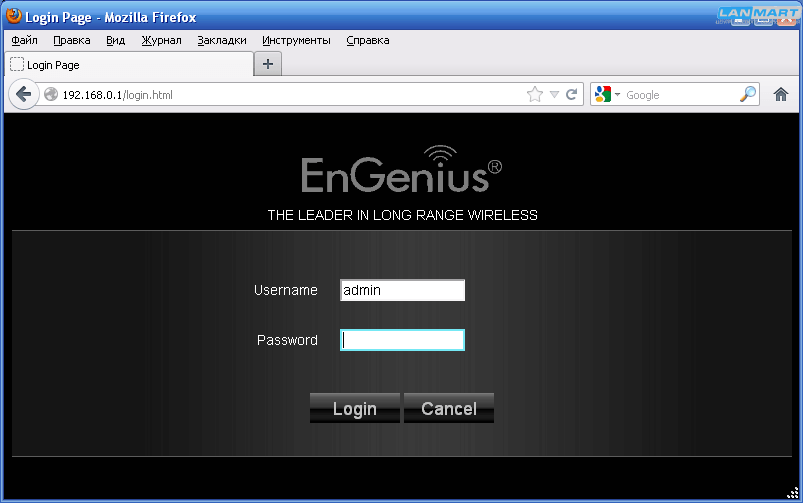
В открывшемся окне вводим логин и пароль – admin.
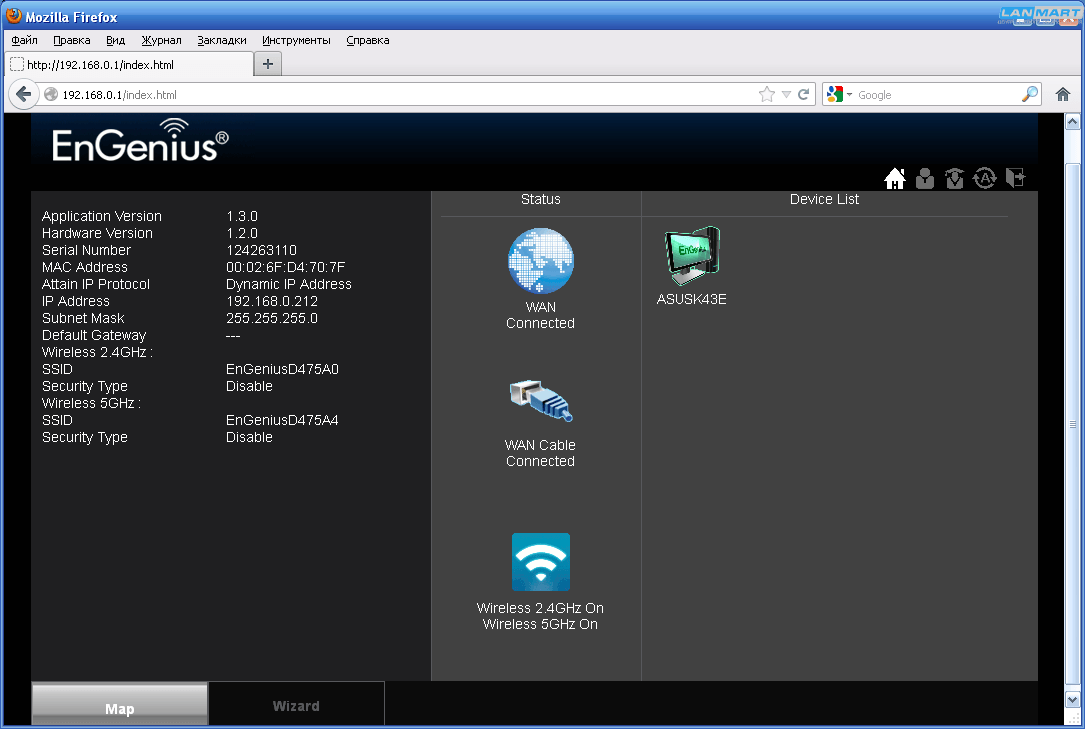
И попадаем в основное меню. Которое показывает состояние устройства. Красивыми схематичными иконками показано, что в WAN порт подключен кабель от провайдера, соединение с Интернетом установлено, оба беспроводных адаптера работают и подключено одно устройство по кабелю в списке Device List.
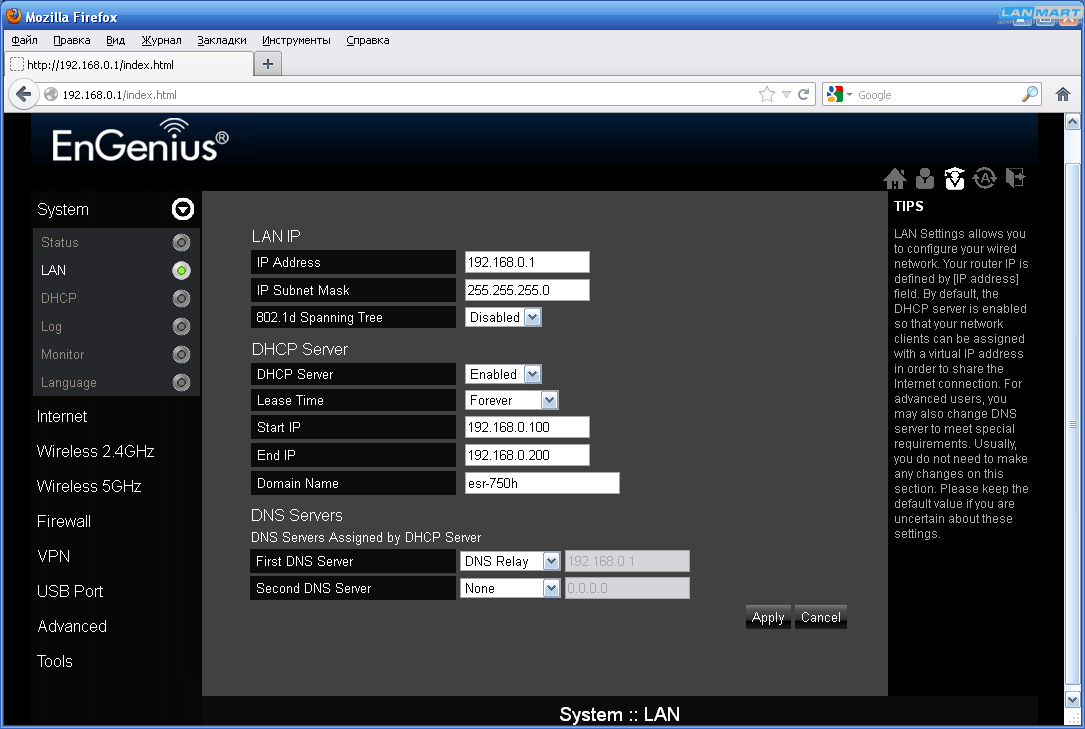
Для просмотра настроек устройство нужно нажать иконку с человечков в верхней правой части окна. В разделе System->LAN можно изменить адрес внутренней локальной сети и изменить настройки DHCP сервера, например диапазон адресов для выдачи подключенным устройствам.

В разделе System->DHCP можно просмотреть занятые адреса и MAC-адреса устройств, которые их получили. Так же можно создать статические записи, что бы при любых условиях определенным компьютерам выдавался один и тот же адрес.
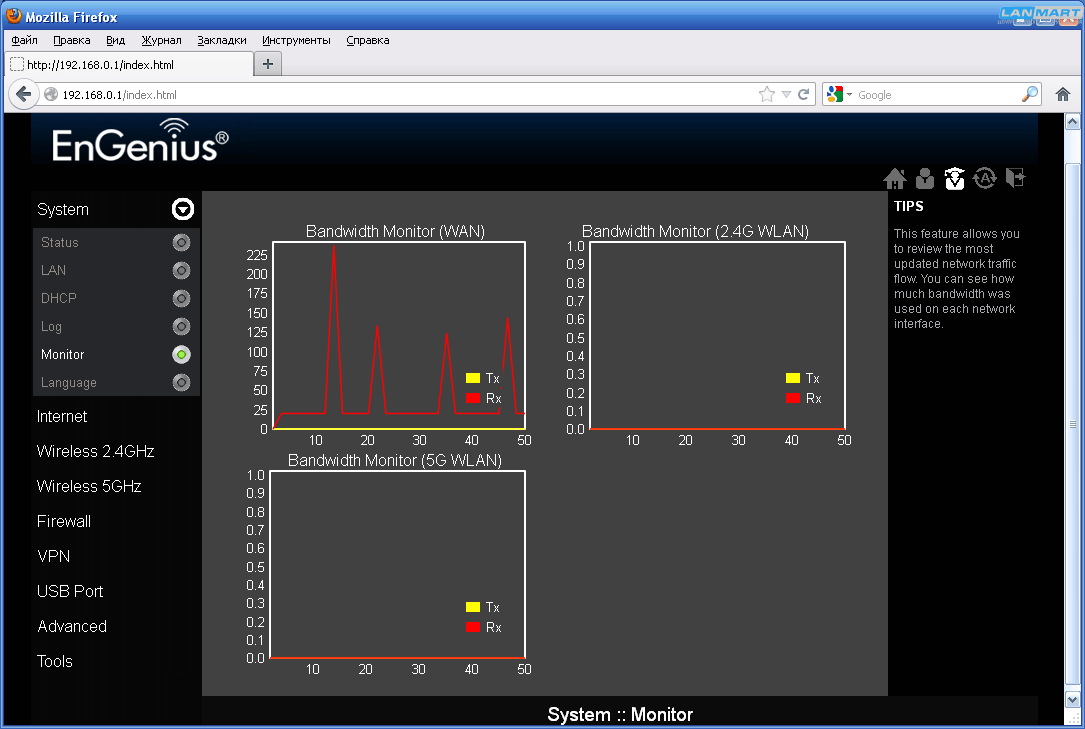
В разделе System->Monitor можно просмотреть загрузку по каждому интерфейсу, показаны графики загрузки WAN-порта, беспроводного адаптера 2ГГц и 5ГГц. А вот загрузка кабельной сети не показана, хотя тоже может предоставлять определенный интерес для пользователя.
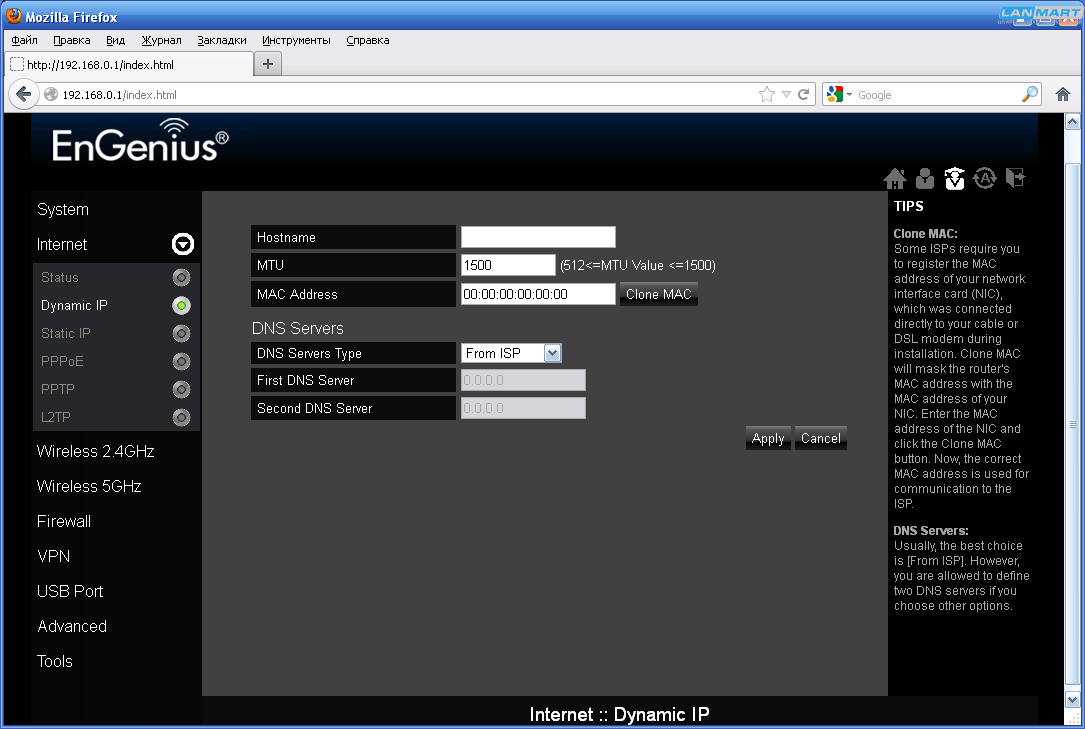
Соединение с Интернетом можно получать различными способами, по умолчанию роутер EnGenius ESR750H делает это автоматически, получая сетевые реквизиты по DHCP.
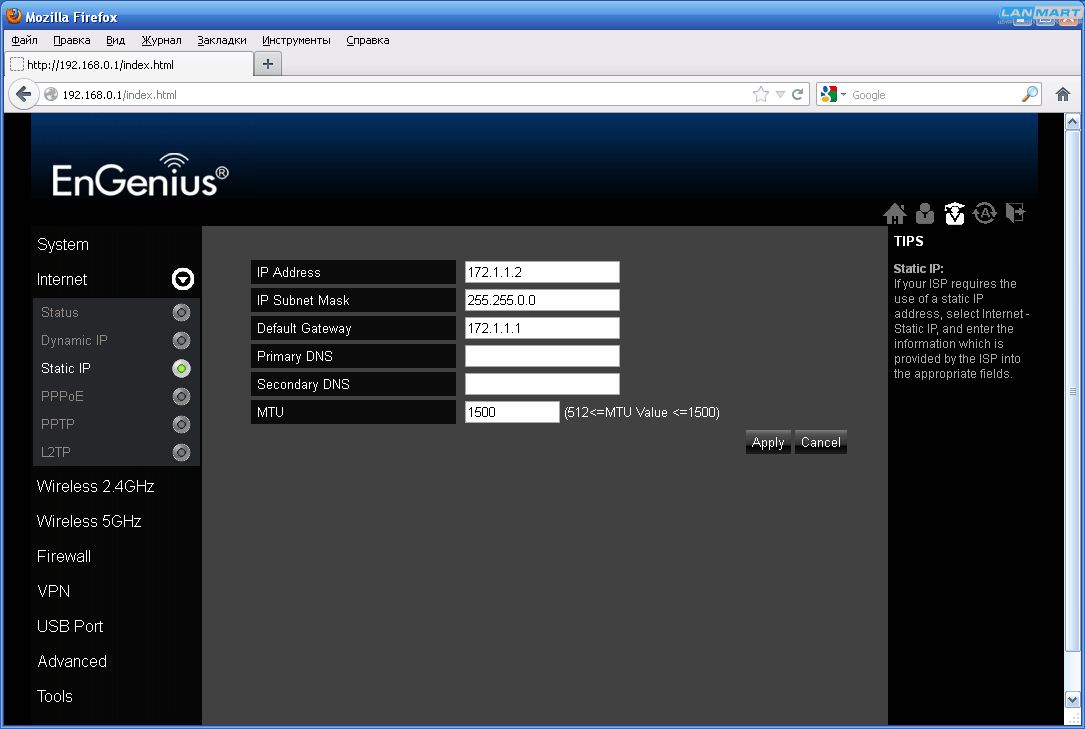
В разделе Internet->Static IP можно указать настройки подключения к сети провайдера вручную.
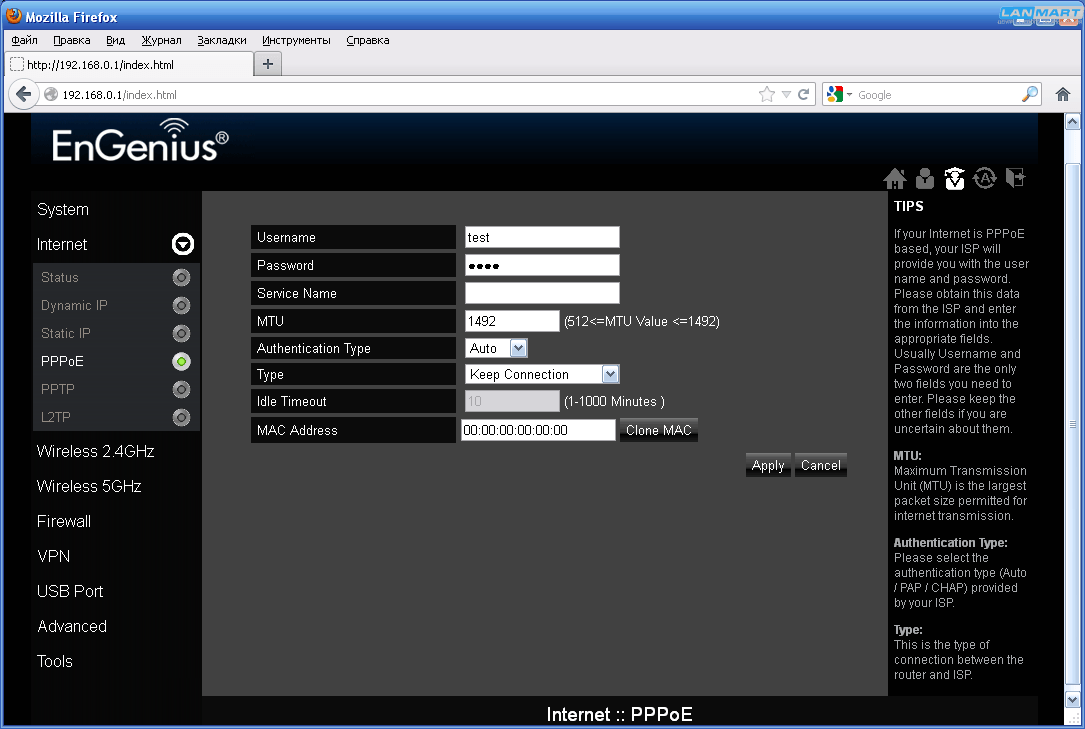
Либо устанавливать соединение с PPPoE сервером, если в разделе Internet->PPPoE указать учетные данные для подключения к провайдеру.
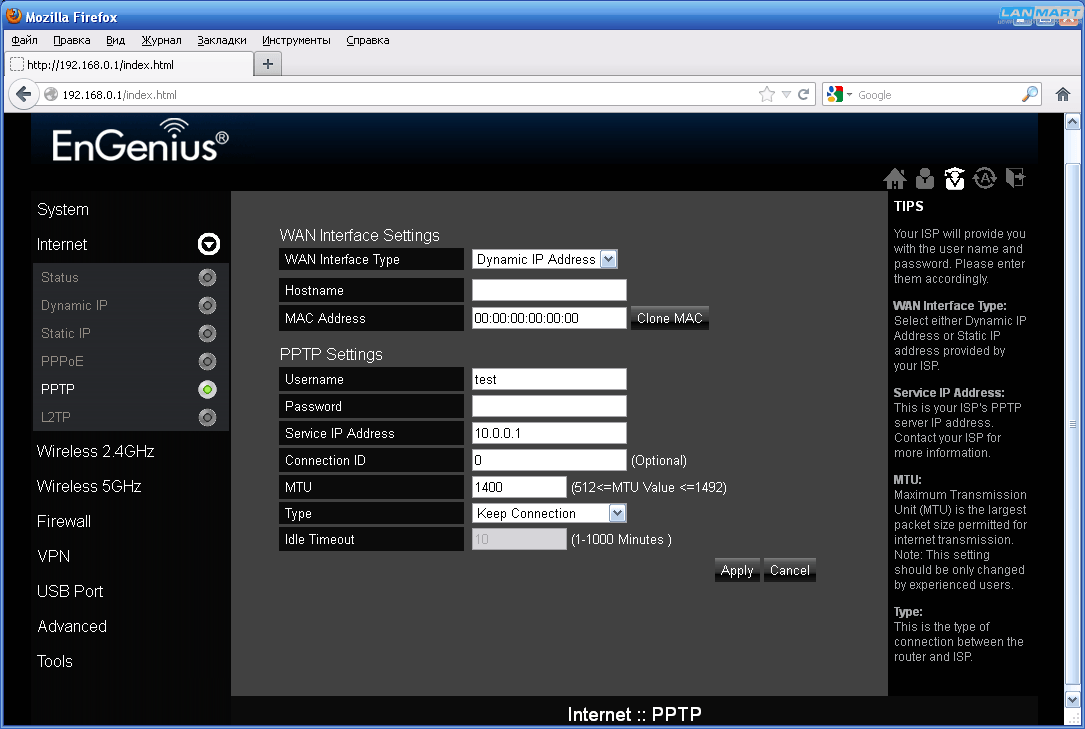
Так же имеется возможность подключения посредством VPN соединения. Настройка так же аналогичная – задаются логин и пароль, но в дополнение нужно либо вручную ввести параметры сети, или получать их автоматически. Все это можно настроить в разделе Internet->PPTP.
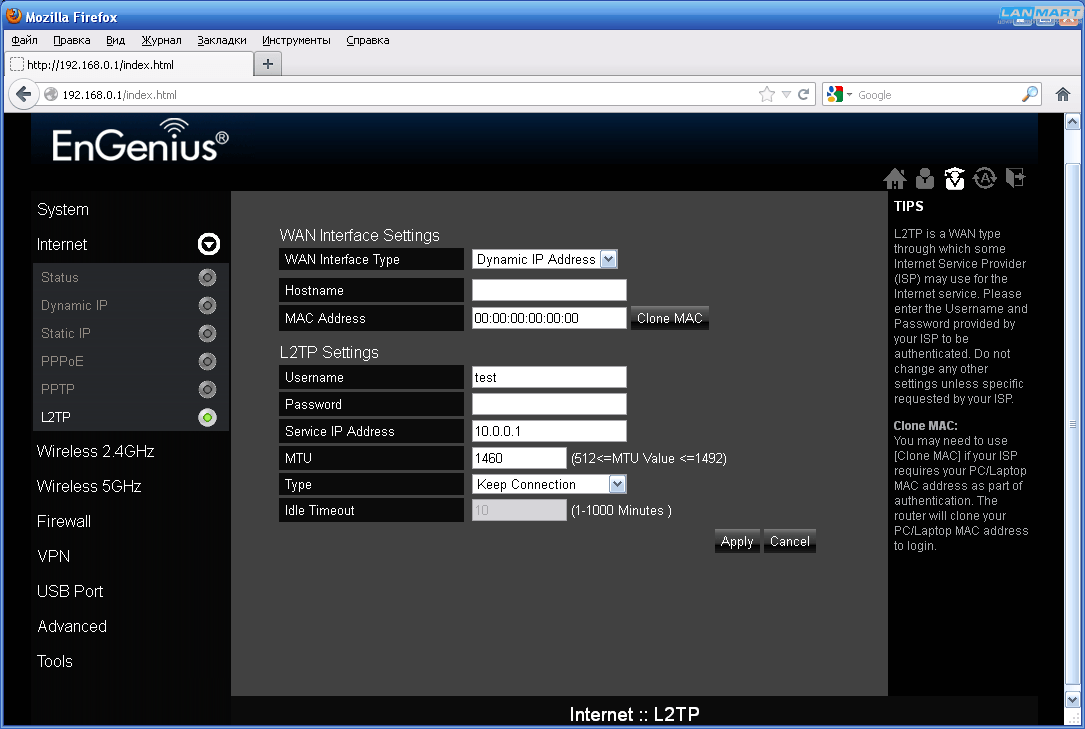
Для счастливых обладателей провайдера Билайн есть возможность подключения по L2TP. Ввести необходимые данные для настройки можно в разделе Internet->L2TP.
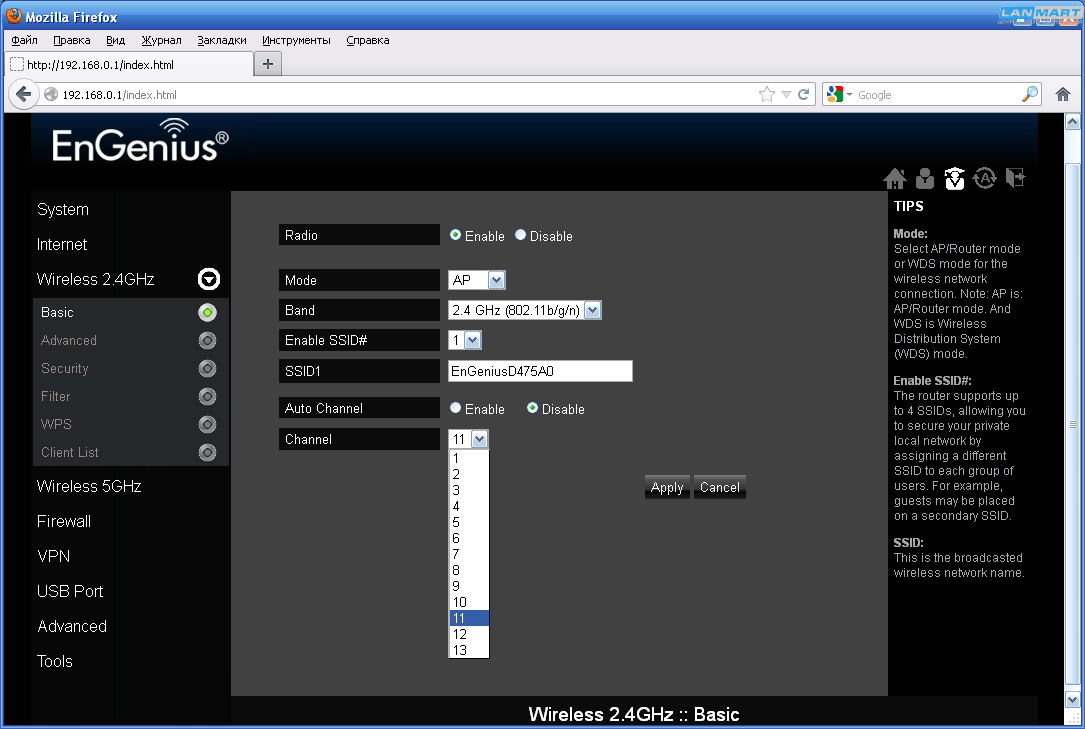
Далее переходим в раздел Wireless 2.4GHz, в котором можно изменять параметры беспроводного адаптера. Можно поменять SSID и частоту работы. Доступные каналы 1-13, не каждый беспроводной роутер позволяет работать на 12 и 13 каналах. Если выбрать страну Япония, появится и 14 канал для выбора. Это позволит работать беспроводным устройствам в наиболее свободном диапазоне. Лишь бы они поддерживали работу на 14 канале. На 13 большинство беспроводных устройств работает без проблем.
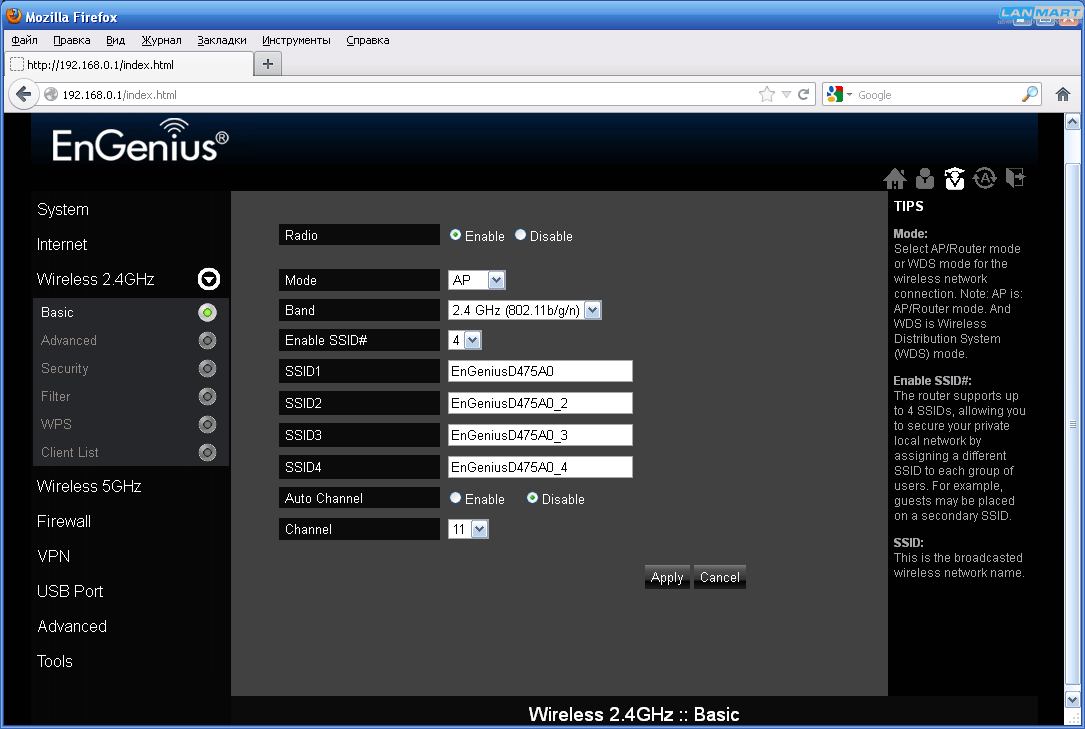
Если поменять параметр Enable SSID на 4, то появятся еще 3 дополнительных поля для ввода имени сети.

В разделе Advanced беспроводного адаптера можно выбирать ширину канала для работы и регулировать выходную мощность. По умолчанию установлен параметр 25 процентов, что позволяет снизить зону покрытия и уровень помех для других устройств чужих беспроводных сетей. Выходную мощность можно увеличить, но желательно это делать только тогда, когда это действительно нужно, ведь даже с настройкой по умолчанию роутер уверенно пробивает несколько кирпичных стен без проблем, благодаря мощным антеннам 5дБи.
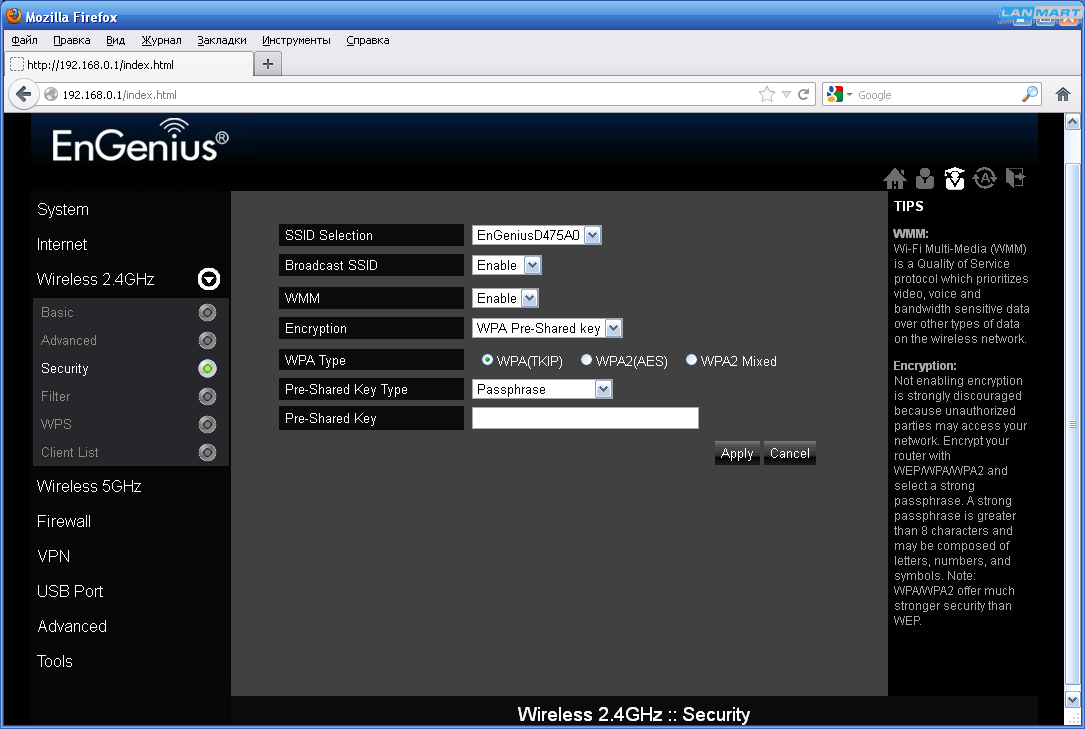
Включить шифрование можно в разделе Security. Для этого нужно выбрать SSID из списка, выбрать тип шифрования, например WPA, и ввести ключ беспроводной сети. Если используется несколько SSID, можно задать шифрование для каждого.
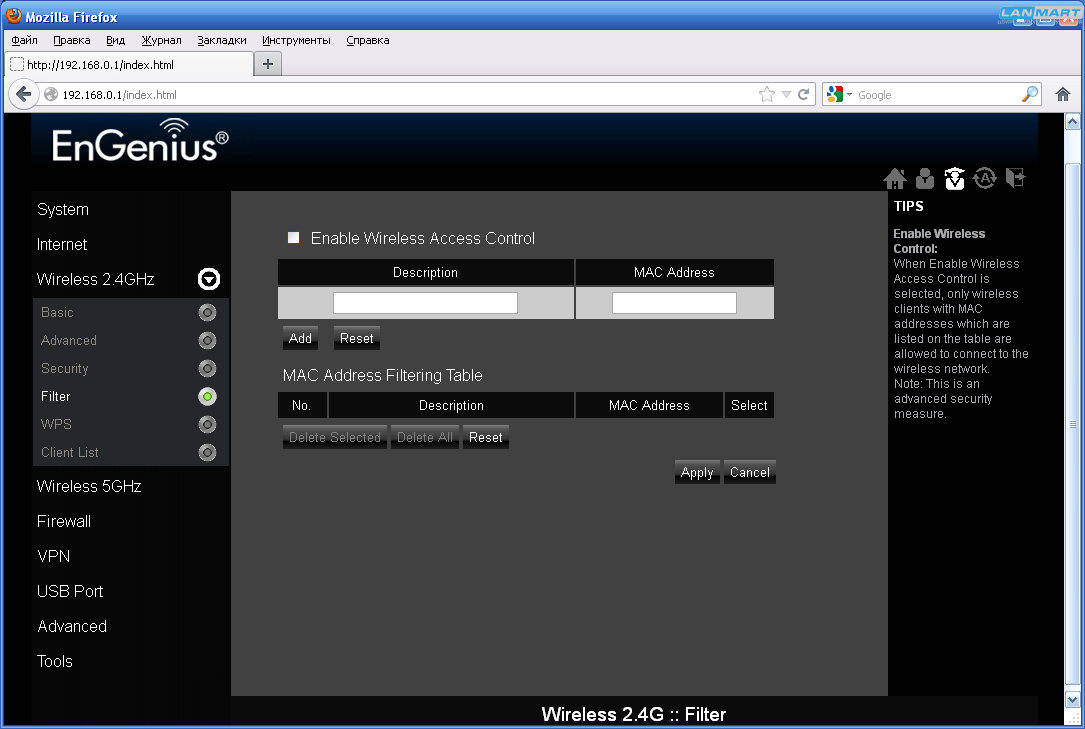
В разделе Filter можно включить блокировку по MAC адресу подключенных устройств.
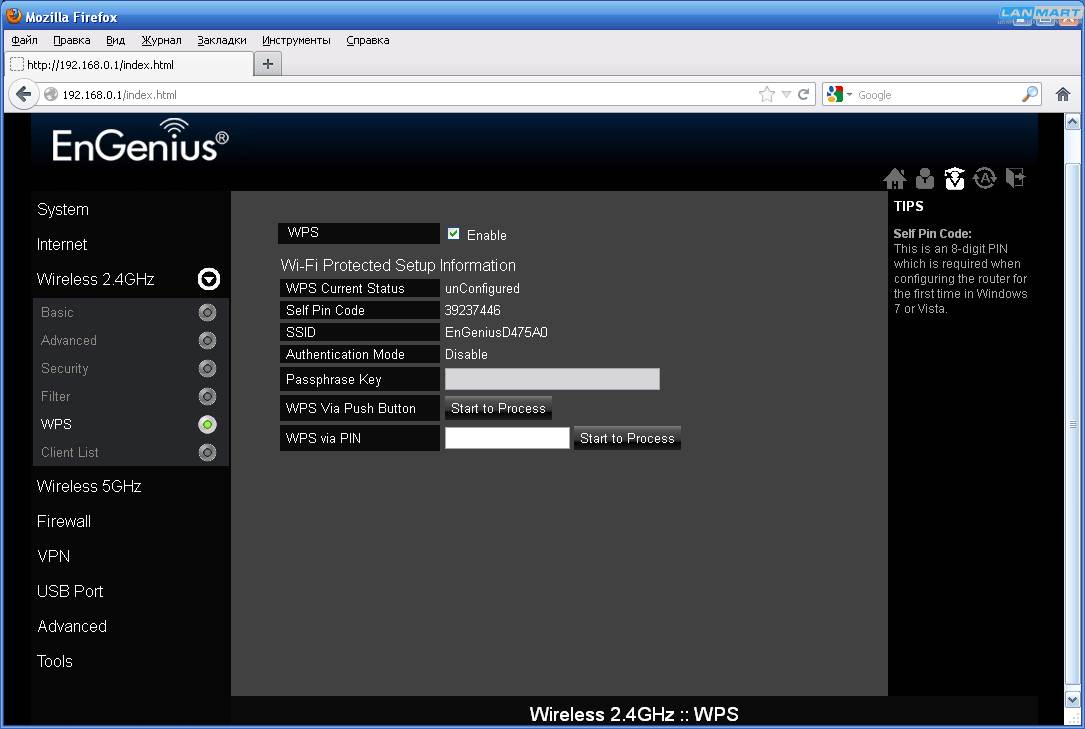
В разделе WPS можно включить возможность быстрой установки связи с новыми устройствами, с помощью одновременного нажатия кнопок WPS. Это значительно прощает подключения новых устройств.

Настройки беспроводного адаптера 5ГГц аналогичные, только выбор частот меньше. Для получения доступа к дополнительным частотам надо выбрать свою страну в соответствующем разделе.
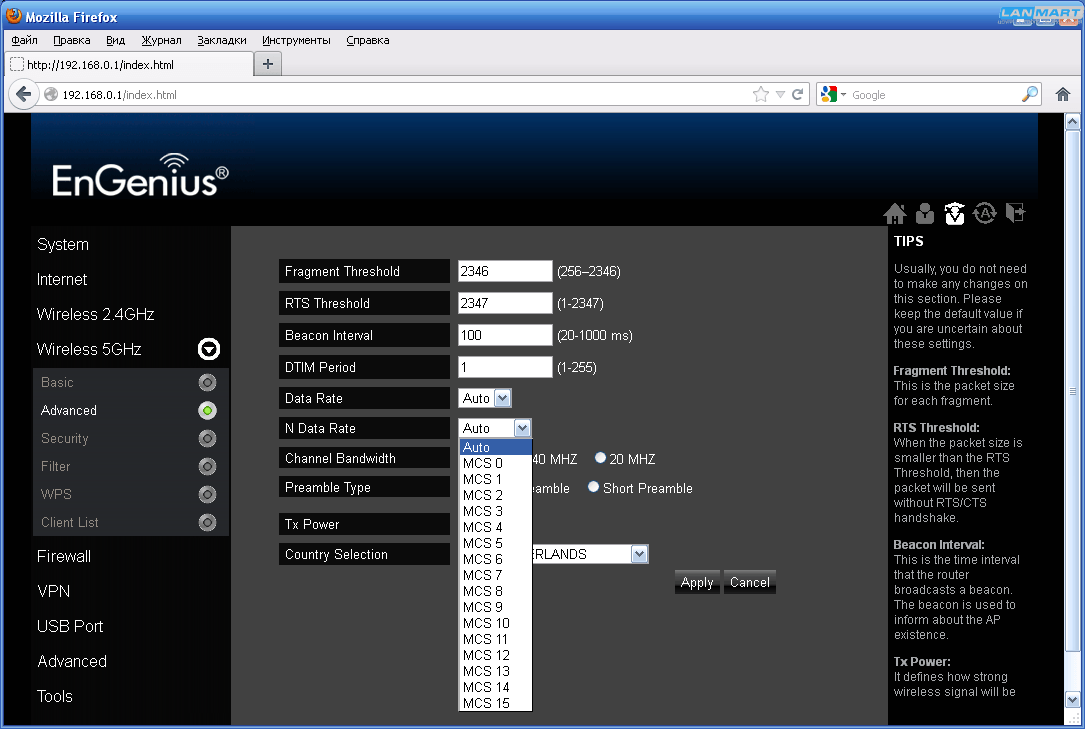
Странно, но при заявленных 450 мегабит по радиоканалу на частоте 5ГГц в списке канальных скоростей самая высокая – 300 мегабит.
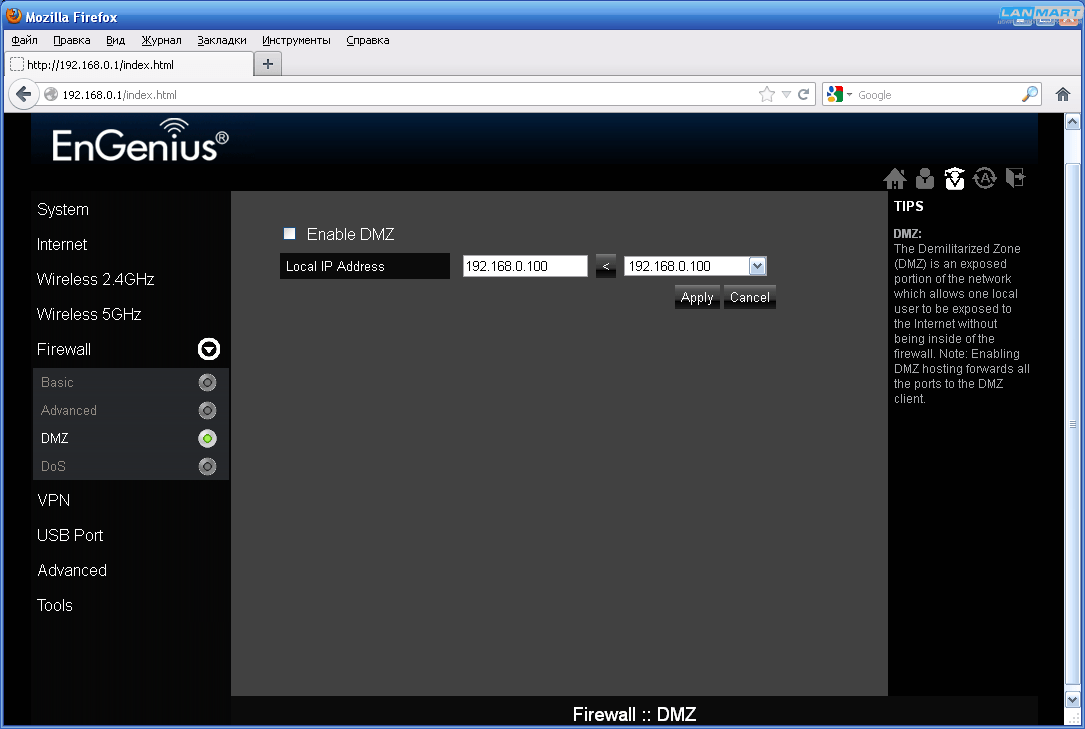
Для проброса всех портов на один компьютер в сети, в разделе Firewall->DMZ можно выбрать нужный адрес, тогда при запросах со стороны Интернета вся информация будет прозрачно транслироваться на него. Что позволяет держать игровые сервера или другие сервисы внутри своей домашней сети.
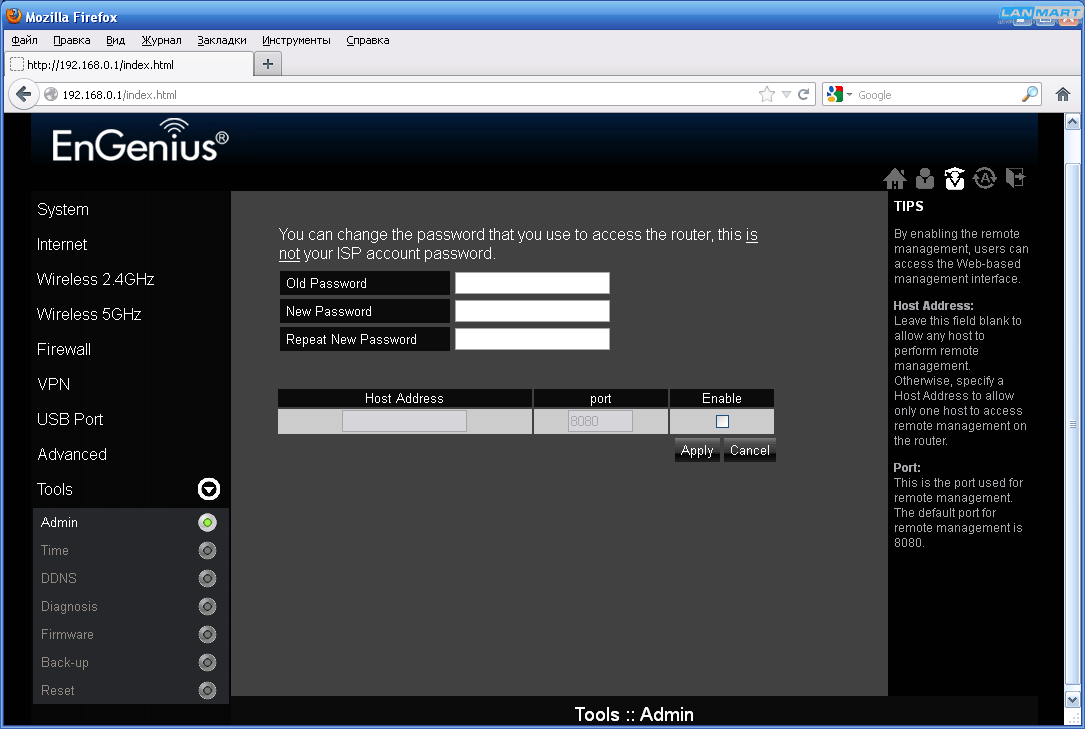
Поменять пароль на доступ к устройству можно в разделе Tools->Admin, что позволит предотвратить не санкционированный доступ к нему, например, путем перебора паролей.
Беспроводной двухдиапазонный Wi-Fi роутер EnGenius ESR750H так же поддерживает работу в качестве VPN сервера. Может вести базу данных клиентов с логинами и паролями для удаленного доступа. Так же встроенный файрвол позволяет защищать роутер от атак со стороны Интернета. Есть и другие возможности. Но используются они довольно редко и при необходимости настройки следует обратиться к технической документации.






